Una guía para usar el Centro de respaldo y restauración de Windows para respaldar datos
Miscelánea / / February 07, 2022
Para guardar archivos importantes de cualquier eliminación accidental, corrupción de datos, mal funcionamiento de la PC, amenazas de virus o gusanos, debe hacer una copia de seguridad de todos sus datos importantes en un disco externo o en una unidad de red para que pueda recuperarlos cualquier momento.
Windows tiene una herramienta de copia de seguridad y restauración incorporada que lo ayuda a crear copias de seguridad parciales o completas de la PC. En el caso de un problema grave del sistema o pérdida de datos, puede restaurar todo el entorno de su PC, incluido el sistema operativo, los programas instalados, la configuración del usuario y los archivos de datos, utilizando la misma herramienta.
Qué versiones de Windows tienen copia de seguridad y restauración
Esta característica no está disponible en las versiones Home y Basic de Windows Vista y Windows 7. Y tampoco lo es en Windows XP. Otras versiones superiores como Ultimate y Business lo tienen.
Cómo hacer una copia de seguridad completa de la PC
Para hacer una copia de seguridad de archivos importantes, debe realizar los siguientes pasos:
Haga clic en el botón Inicio

y abierto
Panel de control.
Ahora haga clic en
Centro de copia de seguridad y restauración
icono.
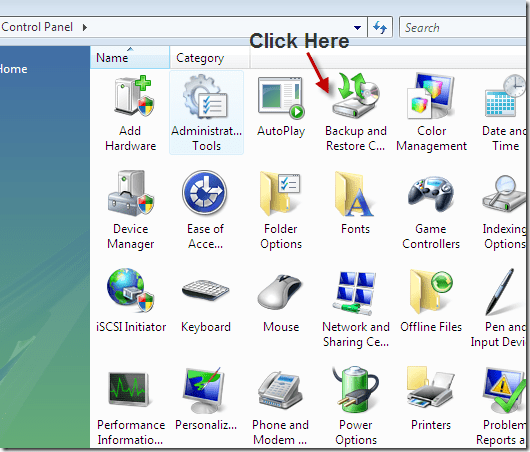
Para realizar una copia de seguridad completa de su PC, haga clic en "Copia de seguridad de la computadora" como se muestra en la captura de pantalla a continuación.
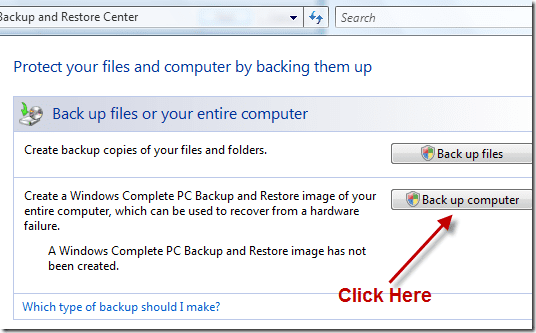
En el siguiente paso, Windows buscará un dispositivo de copia de seguridad adecuado para almacenar la copia de seguridad. Puede almacenar la copia de seguridad en una unidad externa (si está conectado a la PC) o DVD (puede tomar de 4 a 10 DVD dependiendo de la cantidad de datos que necesitan copia de seguridad). Si está haciendo una copia de seguridad de toda la PC, es mejor hacerlo en un disco duro externo. Aquí, en la siguiente captura de pantalla, elegí un disco duro externo Kingston como dispositivo de copia de seguridad.
Le sugiero que no almacene una copia de seguridad en el disco duro del sistema porque si esa unidad en particular falla, no podrá acceder a la copia de seguridad para restaurarla.

En el siguiente paso, mostrará cuánto espacio necesita para hacer una copia de seguridad de toda la PC. Este proceso hará una copia de seguridad de todas las particiones de su PC. Haga clic en Comenzar respaldo botón para iniciar el proceso
Aparecerá una ventana de copia de seguridad y comenzará a hacerlo.
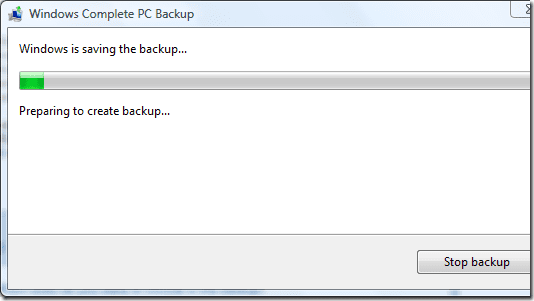
Todos los datos en su computadora ahora están respaldados. Guarde su medio externo o DVD en un lugar seguro para que esté disponible en el momento de la restauración desde la copia de seguridad. Puede hacer una copia de seguridad en la misma unidad en el futuro. El próximo proceso de copia de seguridad en la misma unidad llevará menos tiempo porque se iniciará desde un punto en el que finalizó la última copia de seguridad.
Cómo hacer una copia de seguridad solo de los archivos seleccionados
Windows también puede realizar copias de seguridad programadas de archivos seleccionados en una unidad de red o cualquier otro dispositivo de almacenamiento.
Para realizar una copia de seguridad programada, abra Centro de copia de seguridad y restauración y haga clic en Archivos de respaldo botón.
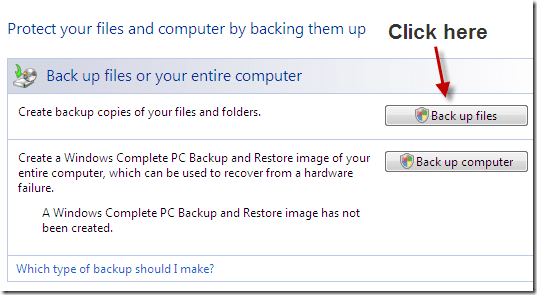
Seleccione un lugar donde desea que se guarde su copia de seguridad. Marque la primera opción si desea guardarlo en el disco duro o en cualquier medio externo como CD, DVD, disco duro externo. Si su computadora está conectada a una red, también puede transferir sus datos de copia de seguridad a otra computadora o a una unidad de almacenamiento en red eligiendo la segunda opción.
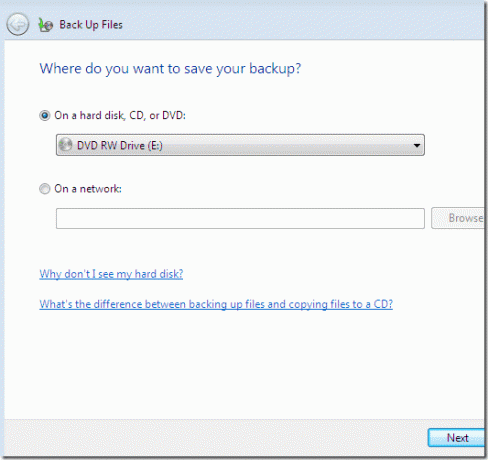
Ahora seleccione las particiones que le gustaría respaldar. La partición en la que está instalado Windows (unidad C en este caso) se verificará automáticamente en la copia de seguridad y no podrá eliminar o desmarcar esa unidad. Después de seleccionar las particiones que desea respaldar, presione próximo botón.
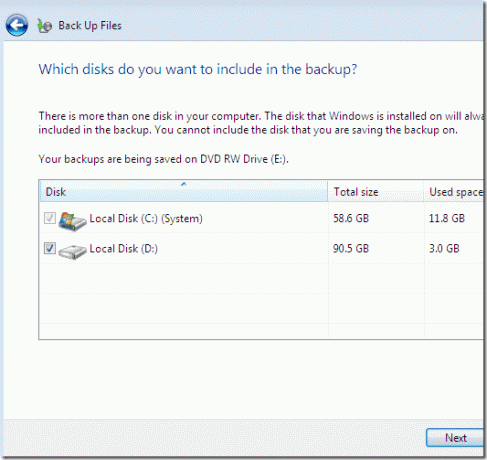
Ahora seleccione los archivos para incluir en la copia de seguridad marcando las casillas correspondientes. Haga clic en el botón Siguiente.
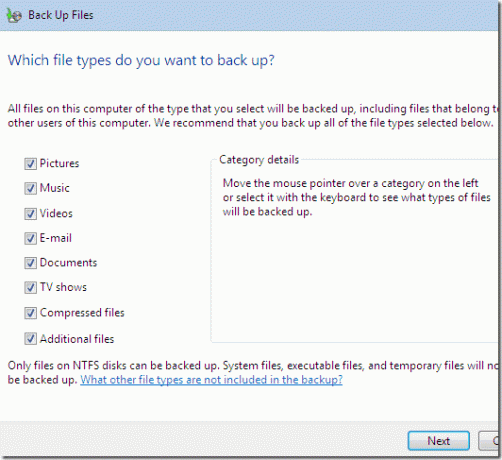
Copia de seguridad programada
En el siguiente paso, puede programar una copia de seguridad seleccionando los días y la hora de la copia de seguridad.
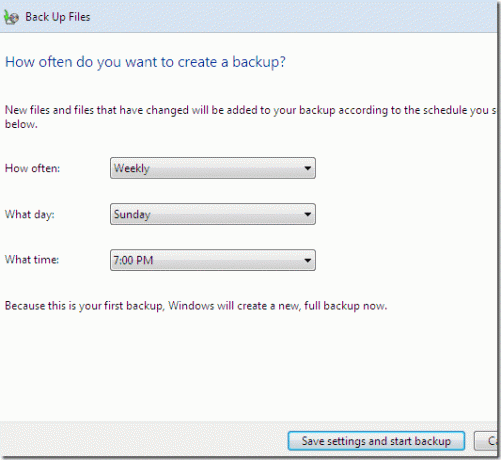
El centro de copia de seguridad y restauración iniciará el proceso. Tomará algún tiempo dependiendo del tamaño total de los archivos que haya incluido en él.
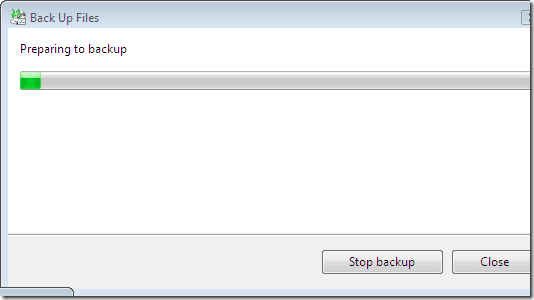
Nota: Este proceso puede respaldar solo unidades con formato NTFS. Si está utilizando unidades con formato FAT o FAT32, esta función no funcionará en ellas.
Cómo restaurar el entorno de su computadora desde una copia de seguridad completa de la computadora
Puede restaurar su copia de seguridad para recuperar su sistema operativo, programas, configuraciones del sistema y archivos.
Aquí están los pasos para hacerlo.
Conecte los medios de restauración en los que está disponible la copia de seguridad a su PC antes de iniciar el proceso.
Si tiene un disco de instalación de Windows
Paso 1. Inserte el disco de instalación y luego reinicie su computadora.
Paso 2. Elija su configuración de idioma y luego haga clic en próximo.
Paso 3. Haga clic en Repara tu computadora opción.
Etapa 4. Seleccione el sistema operativo que desea reparar y luego haga clic en Siguiente.
Etapa 4. En el menú Opciones de recuperación del sistema, haga clic en Restauración completa de PC con Windows.
Paso 5. Seleccione la copia de seguridad para restaurar. Hacer clic próximo botón.
Paso 6. Sigue las instrucciones.
Si su computadora no vino con un disco de instalación de Windows (restaure usando la opción de recuperación preinstalada):
Paso 1. Reinicia tu computadora.
Paso 2. Presione la tecla F8 una y otra vez mientras su computadora se reinicia. Debe presionar F8 antes de que aparezca el logotipo de Windows. Si aparece el logotipo de Windows, deberá volver a intentarlo hasta que aparezca el menú de opciones de arranque avanzado.
Paso 3. En el menú Opciones de arranque avanzadas, resalte la opción Reparar su computadora con la ayuda de las teclas de flecha. Después de resaltarlo, presione ENTER.
Etapa 4. Seleccione una distribución de teclado y luego haga clic en Siguiente.
Paso 5. Seleccione un nombre de usuario y escriba la contraseña correcta, y luego haga clic en el botón Aceptar.
Paso 6. Se abrirá el menú Opciones de recuperación del sistema, haga clic en Restauración completa de PC con Windows.
Paso 6. Sigue las instrucciones.
De esta manera puede restaurar su archivo de copia de seguridad. El tiempo de restauración de la copia de seguridad depende del tamaño del archivo de copia de seguridad.
Última actualización el 05 febrero, 2022
El artículo anterior puede contener enlaces de afiliados que ayudan a respaldar a Guiding Tech. Sin embargo, no afecta nuestra integridad editorial. El contenido sigue siendo imparcial y auténtico.



